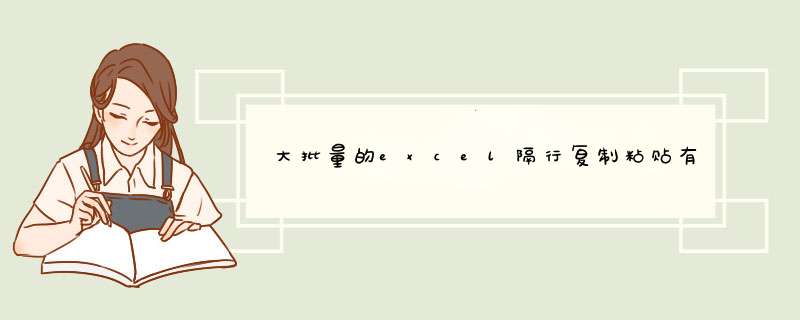
首先在表格1的最前面一列加上一列序号,用填充柄把所有的行都填充好,如下
序号 A1 B1 C1 D1 E1 F1
1 1 23 24 25 26 27 28
2 2 13 14 15 16 17 18
3 3 3 4 5 6 7 8
然后把这些内容复制下来,把复制的内容,粘贴在刚才的内容下面,粘贴好后效果如下
序号 A1 B1 C1 D1 E1 F1
1 1 23 24 25 26 27 28
2 2 13 14 15 16 17 18
3 3 3 4 5 6 7 8
4 1 23 24 25 26 27 28
5 2 13 14 15 16 17 18
6 3 3 4 5 6 7 8
第三选中所有区域,点击“数据”--“排序”,主要关键字选择序号所在的列,比如列A,点击确定然后就是你想要的效果了。
最后补充一下,填充柄的意思:(选中序号1,2后移到单元格右下角出现的黑色小十字,双击)
如果不是整行,就在A列前增加辅助列,a1、a2分别输入1、空 ,然后同时选择a1、a2下拉形成数据1、空、1、空 然偶删选需要的行,再进行复制即可(如果复制时仍有被筛选掉的部分,就选定范围后 ctrl+g ==》定位条件==》可见单元格,然后再复制并粘贴即可)。
如果是整行,就通过条件格式=mod(row(),2)=0 来改变行的颜色,然后筛选并复制。
图文步骤请参考:
excel里如何做到隔行复制和隔行粘贴?_百度经验
>单列复制在日常的excel表格使用中非常没有调率,如果能够多次复制几行表格就会提升效率,但是连续的表格中可能会有我们不想要的内容,那么表格如何隔列复制粘贴呢
我们以下方的的表格例子,要将右边的实际计划复制到左边的实际计划中。
1、我们首先在右边的表格选中第二列表格,右键点击插入,让其和第一列之间有空列。这样做的目的就是要让复制的表格和粘帖的表格排版保持一致。
2、接着我们再选中右边的表格复制。
3、在左边的原表格中选择合适的位置,右键选择选择性粘帖,并在里面勾选跳过空单元。
4、如此一来这两个表格就实现了隔列复制啦。
这样的 *** 作也同样适用于隔行复制粘帖哦,只不是把列改成行,这样的 *** 作能够大大提高你的工作效率呢,不知道的小伙伴赶紧去试一下吧。
欢迎分享,转载请注明来源:内存溢出

 微信扫一扫
微信扫一扫
 支付宝扫一扫
支付宝扫一扫
评论列表(0条)